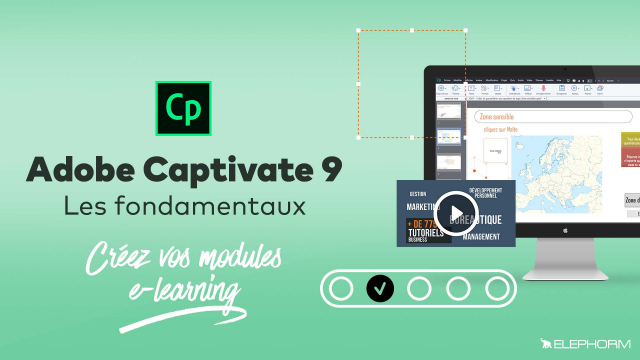Guide Complet pour Paramétrer les Questions Champ à Compléter
Ce didacticiel vous montre comment configurer des questions à champ à compléter pour vos quiz en utilisant Adobe Captivate. Apprenez à gérer les réponses correctes et les orthographes alternatives.
Situer Adobe Captivate dans un projet E-learning
Démarrer son projet Captivate 9
Insérer des objets dans une diapositive

















Propriétés des objets dans une diapositive
Manipuler des objets dans une diapositive
Animer des objets dans une diapositive
La captation
Le son







La vidéo
Quiz












habiller votre module
Personnaliser son module
Publier votre module






Détails de la leçon
Description de la leçon
Dans cette leçon, vous allez découvrir comment configurer les questions de type champ à compléter dans vos quiz. Ce type de question demande aux utilisateurs de taper une ou deux réponses spécifiques dans une zone prévue à cet effet. Nous allons également examiner comment gérer diverses réponses possibles et vérifier la casse.
Premièrement, nous aborderons comment faire apparaître la fenêtre de paramétrage des questions et comment indiquer le nombre de champs à compléter nécessaires.
Deuxièmement, nous détaillerons la saisie des réponses correctes et comment ajouter différentes variantes orthographiques pour inclure toutes les réponses possibles.
Puis, nous explorerons les différentes options telles que l'entrée utilisateur et la liste déroulante, et nous verrons comment chacune peut affecter la logique de la question.
Enfin, nous passerons en revue les paramètres globaux du quiz et la possibilité de réviser les réponses dans la zone de révision.
Objectifs de cette leçon
Les objectifs de cette vidéo sont :
1. Comprendre comment créer et paramétrer des questions de type champ à compléter.
2. Apprendre à gérer différentes possibilités de réponses.
3. Savoir utiliser les options d'affichage comme la liste déroulante.
Prérequis pour cette leçon
Avant de suivre cette vidéo, assurez-vous d'avoir une connaissance de base d'Adobe Captivate et de savoir comment créer des quiz standards.
Métiers concernés
Ce tutoriel s'adresse principalement aux formateurs, éducateurs, et concepteurs pédagogiques qui souhaitent améliorer l'interactivité de leurs cours en ligne.
Alternatives et ressources
Il existe d'autres logiciels de création de quiz tels que Articulate Storyline ou Quizlet qui offrent des fonctionnalités similaires.
Questions & Réponses